Trekke ut tekst fra skannede bilder (OCR)
Klikk på OCR i hovedskjermbildet på IJ Scan Utility Lite for å skanne tekst i skannende magasiner og aviser og vise den i et bestemt program.
 Merk
Merk
- Du kan også trekke ut tekst fra Dokument (Document), Egendefinert (Custom) eller Driver.
-
Klikk på Innst... (Settings...), angi deretter dokumenttype, oppløsning osv. i Innstillinger (OCR) (Settings (OCR)) dialogboksen og velg deretter programmet du vil vise resultatet i.
Når innstillingen er fullført, klikker du på OK.
 Merk
Merk- For Oppløsning (Resolution) kan bare 300 ppt (300 dpi) bli angitt.
- Hvis et kompatibelt program ikke er installert, trekkes teksten i bildet ut etter skanning og vises i tekstredigeringsprogrammet.
Teksten som skal vises, er basert på Dokumentspråk (Document Language) i dialogboksen Innstillinger (Generelle innstillinger) (Settings (General Settings)). Velg språket du vil trekke ut i Dokumentspråk (Document Language), og skann. - Du kan legge til programmet fra hurtigmenyen.
-
Plasser dokumentet på platen.
Plasser dokumentet med forsiden ned på platen, og juster ett av de øvre hjørnene på dokumentet i forhold til pilen (justeringsmerket) på platen.
-
Klikk på OCR.
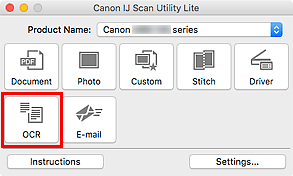
Skanningen starter.
Når skanningen er fullført, lagres de skannede bildene i henhold til innstillingene, og teksten som trekkes ut, vises i det angitte programmet.
 Merk
Merk- Klikk på Avbryt (Cancel) for å avbryte skanningen.
-
Tekst som vises i tekstredigeringsprogrammet, er bare ment som veiledning. Det kan hende at tekst i bilder av følgende dokumenttyper ikke registreres riktig.
- Dokumenter som inneholder tekst med skriftstørrelse som ligger utenfor området 8 punkt til 40 punkt (ved 300 ppt)
- Skjeve dokumenter
- Dokumenter som er plassert opp-ned eller dokumenter med tekst i feil retning (roterte tegn)
- Dokumenter som inneholder spesielle skrifttyper, effekter, skrift i kursiv eller håndskrevet tekst
- Dokumenter med liten linjeavstand
- Dokumenter med farget tekstbakgrunn
- Dokumenter som inneholder flere språk

